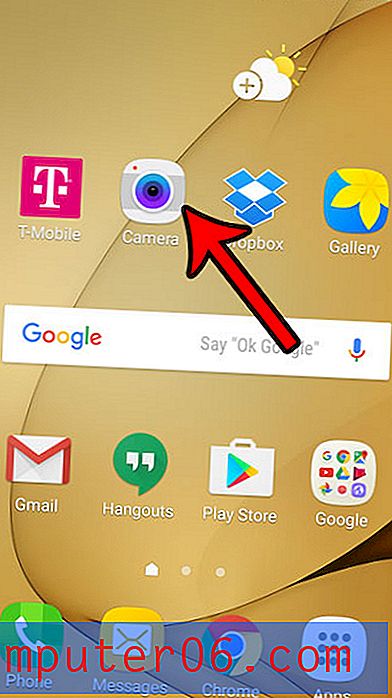Como vincular a uma página da Web no Word 2013
Links para páginas da Web são encontrados em quase todos os lugares. Eles estão em emails, podem ser enviados por mensagem de texto, estão em outras páginas da Web e podem até estar em documentos do Microsoft Word.
Um link em um documento do Word pode ser um recurso útil para incluir ao criar um documento sobre um tópico e você deseja fornecer aos leitores informações adicionais, mas não deseja incluir o conteúdo completo da página vinculada. Os leitores podem optar por visitar o link por conta própria, e você fornece os meios para fazer isso, permitindo que eles simplesmente cliquem no link que você criou. Portanto, se você estiver em uma posição em que deseja adicionar um link ao seu documento do Word 2013, siga as etapas abaixo para saber como.
Criando um hiperlink no Word 2013
Este tutorial pressupõe que você tenha uma janela do navegador aberta com a página da Web na qual deseja criar o link no seu documento. Se você ainda não estiver nessa página, abra um navegador da Web (como Internet Explorer, Firefox, Chrome ou Safari) e navegue até a página da Web na qual deseja que o seu link aponte.
Etapa 1: abra seu documento no Microsoft Word 2013.
Etapa 2: destaque a palavra ou frase que você deseja que seja a âncora do seu link. Essas são as palavras que seus leitores clicarão para visitar a página da Web vinculada.

Etapa 3: Abra o navegador da Web e verifique se está visualizando a página à qual deseja vincular. Clique dentro da barra de endereço na parte superior da janela, pressione Ctrl + A no teclado para selecionar o endereço inteiro e pressione Ctrl + C no teclado para copiá-lo.
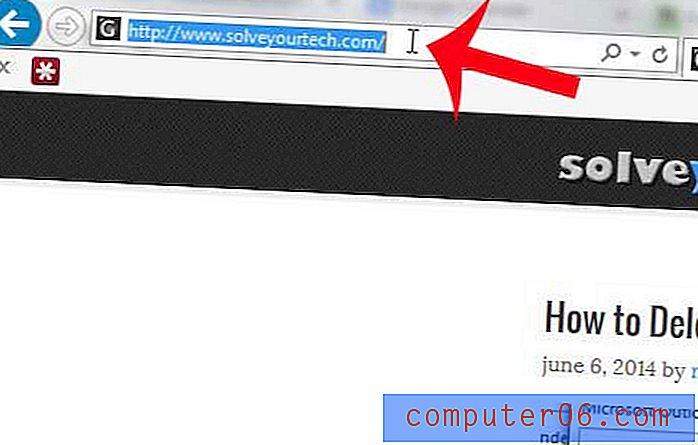
Etapa 4: retorne ao Microsoft Word 2013 e clique na guia Inserir na parte superior da janela.
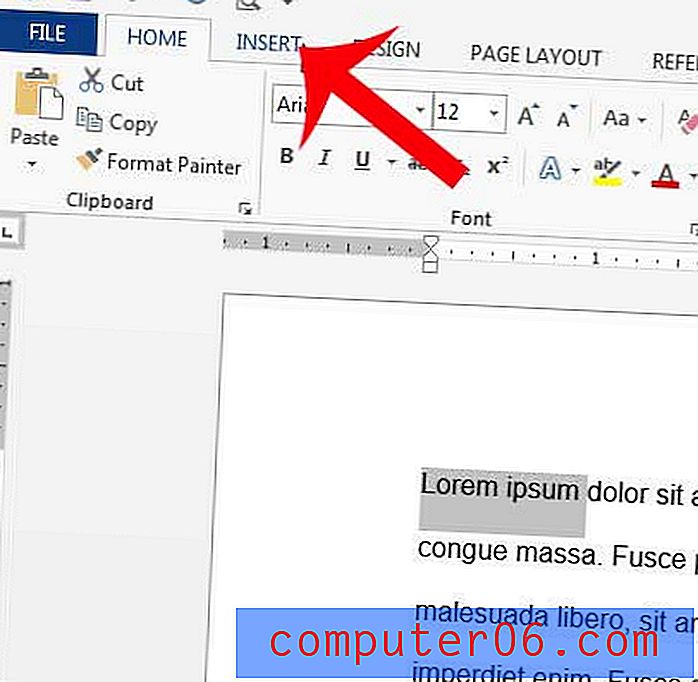
Etapa 5: clique no botão Hiperlink na seção Links da faixa de opções na parte superior da janela.
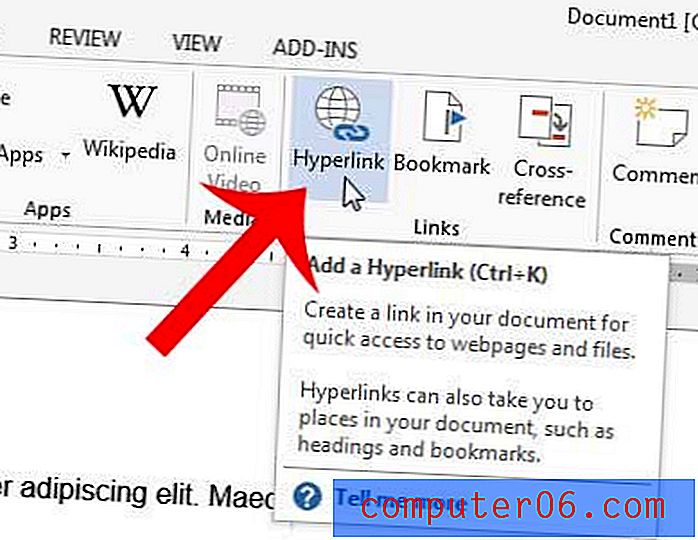
Etapa 6: clique dentro do campo de endereço na parte inferior da janela, pressione Ctrl + V para colar o endereço da Web que você copiou anteriormente e clique no botão OK na parte inferior da janela.
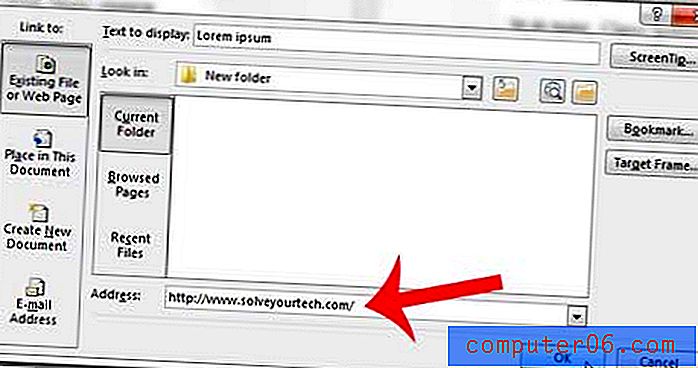
Agora você deve ter uma palavra ou palavras vinculadas em seu documento que exibe o endereço do link quando você passa o mouse sobre ele. Você ou qualquer pessoa que esteja lendo o documento poderá então pressionar a tecla Ctrl no teclado e clicar no link para visitar a página.
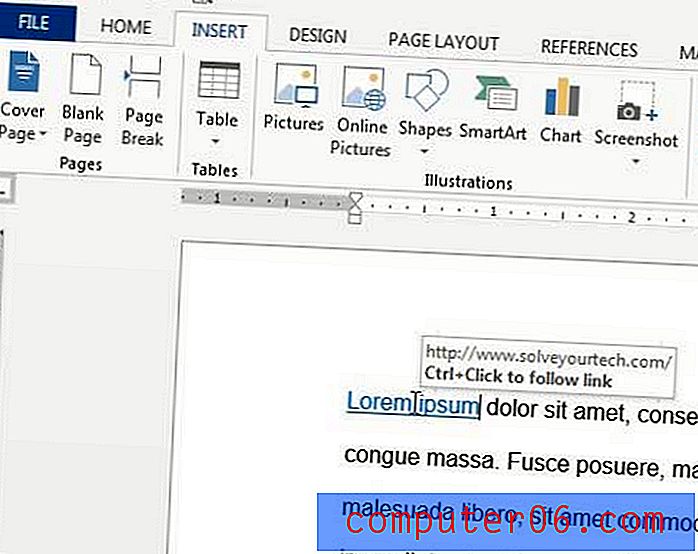
Você usou a palavra errada ou escreveu algo errado várias vezes em seu documento? Aprenda a encontrar e substituir no Word 2013 e economize algum tempo automatizando o processo ou substituindo essas palavras.